Tableau Desktopの小ワザ紹介 一つのフィルターで「日付が一致する」シートと「日付以前/日付以降」シートの両方を制御する方法②
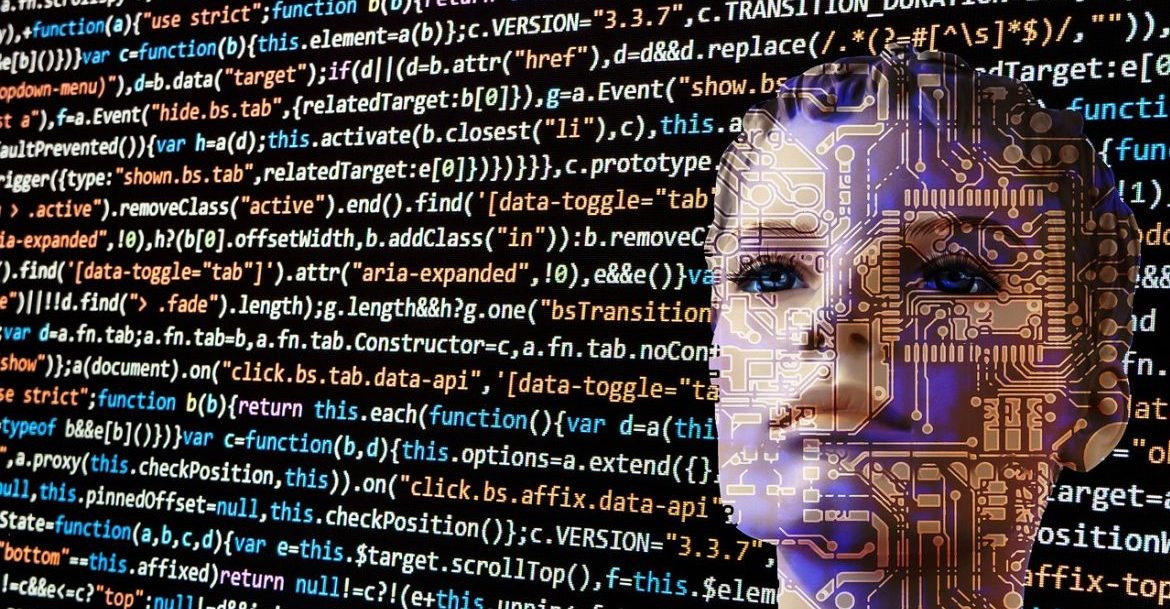
前回は「ある日付を選択すると「月の売上」シートにはその年月の売り上げを、「推移グラフ」シートにはその日付までの2年間分のデータを表示」させ、かつその日付の選択が1度で済むようにさせるためのシートの設定方法をご紹介しました。
今回は実際に設定したシートを用いてダッシュボード上でどのように連動させることができるのかをご紹介していきます。
※以降は前回記事の手順①~④が実施済みの前提で記載しています。
手順⑤ダッシュボードに手順①で作成したパラメーターを配置する
ダッシュボードを表示します。
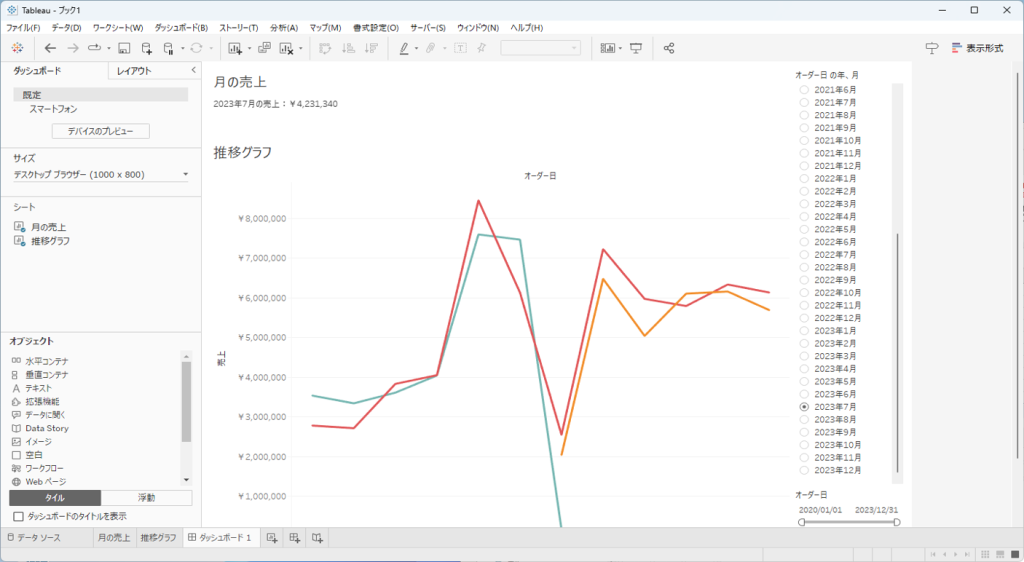
今表示されているオーダー日年月の単一フィルターや日付範囲フィルターは不要なのでダッシュボード上から削除します。
フィルターを選択すると右上に表示される×ボタンをクリックすると削除できます。
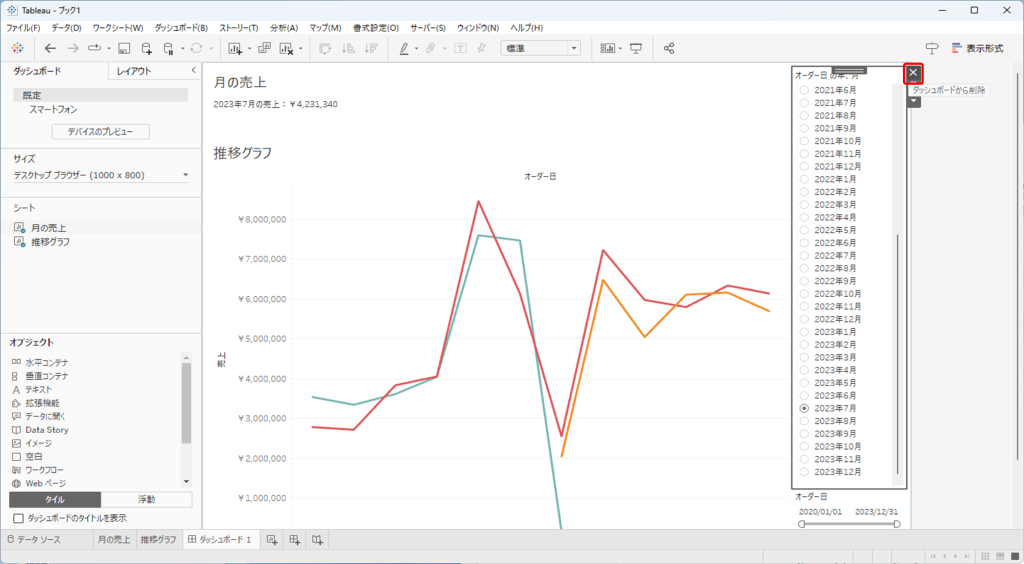
日付範囲フィルターも同様に×ボタンで削除します。
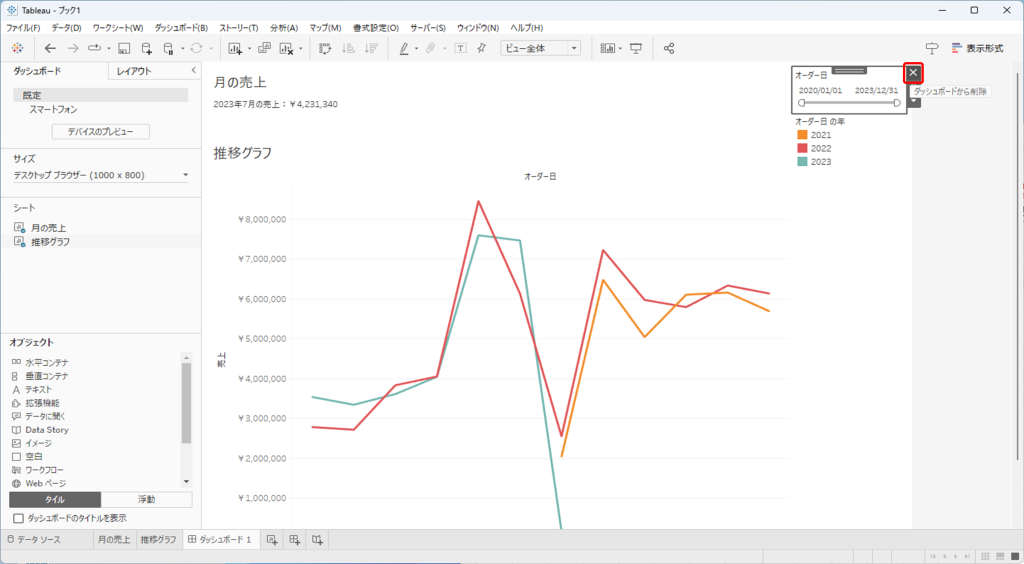
削除したフィルターの代わりにパラメーターを配置します。
シートオブジェクトを選択し(どのシートでも構いません)、「▼」をクリックし、「パラメーター」を選択するとパラメーターの一覧が表示されるので、「日付パラメーター」をクリックします。
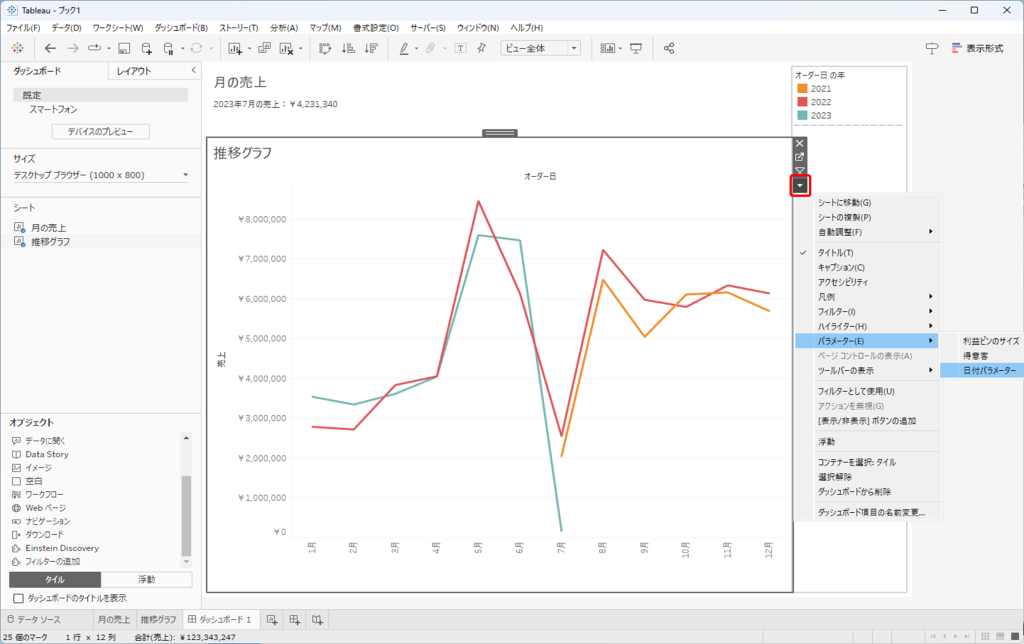
するとパラメーターが表示されます。
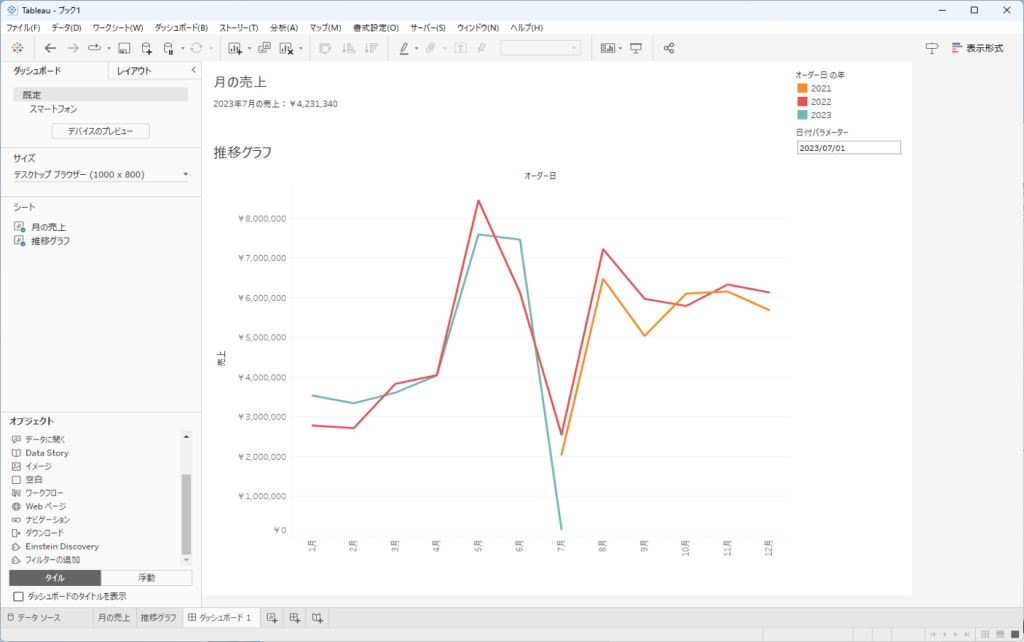
現在は2023年7月が選択されているので、「月の売上」には2023年7月の売り上げが、「推移グラフ」には2021年7月1日~2023年7月1日の売り上げの推移が表示されています。
これを2023年9月20日に変更してみます。
パラメーターをクリックするとカレンダーが表示されます。ここで目的の日付を選択するとパラメーターの値がその日付に切り替わります。
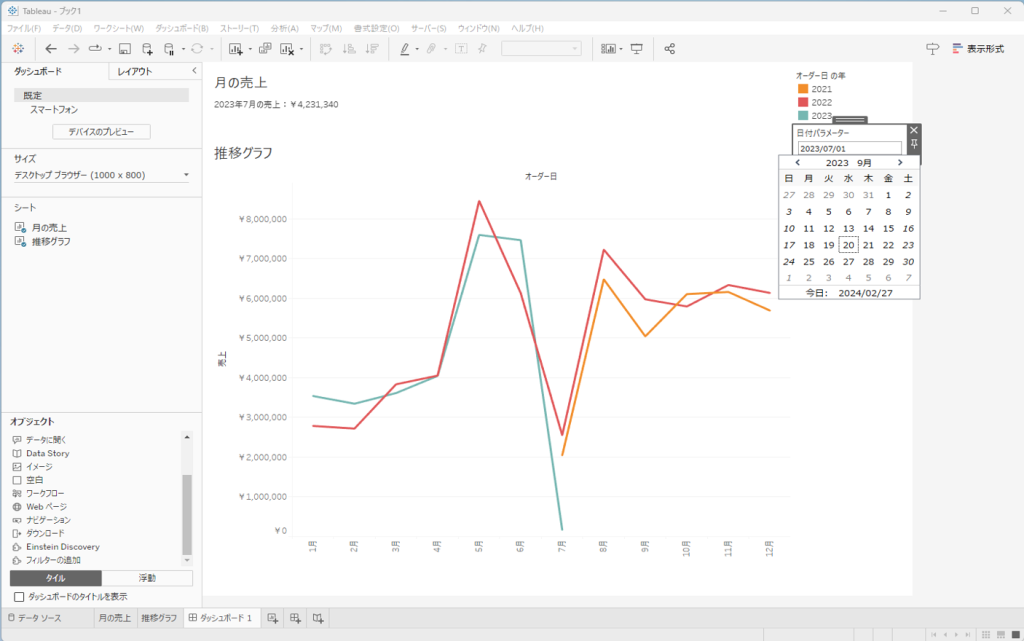
すると今度は「月の売上」には2023年9月の売り上げが、「推移グラフ」には2021年9月20日~2023年9月20日の売り上げの推移が表示されるようになります。
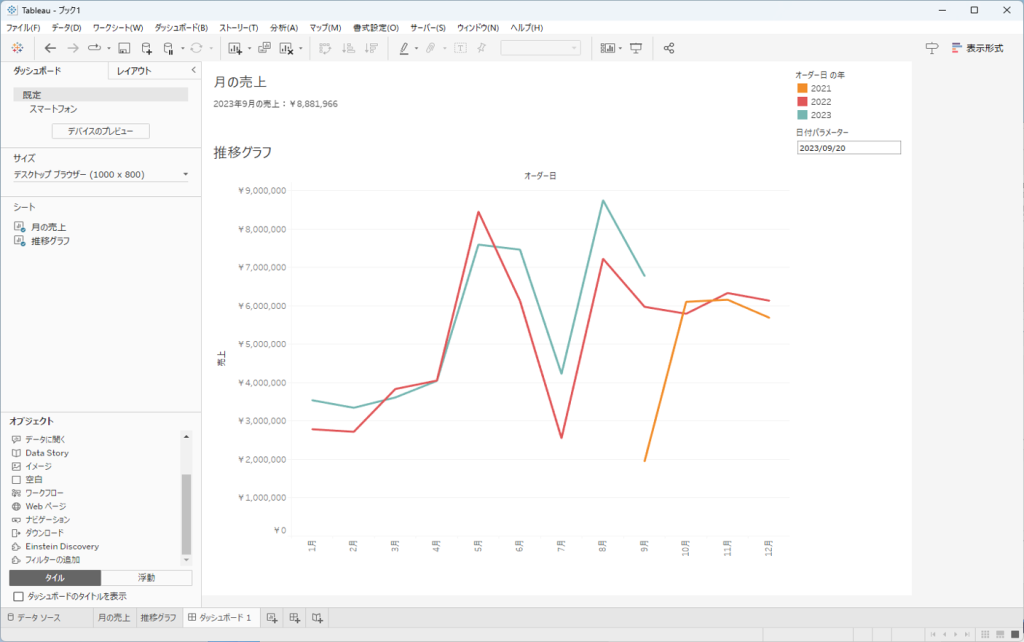
以上、パラメーターを用いて異なる条件のフィルター操作を1回で制御する方法をご紹介しました。
次回は推移グラフ側のフィルター条件を「選択した日付時点の年度とその年度の前年度のデータを表示」としたい場合の設定方法をご紹介していきます。

